文章目录
- 前言
- 一、官网下载
- 二、访问ip:port
- 三、安装推荐插件-自动下载
- 四、创建用户名密码
- 五、安装SonarQube插件
- 六、配置全局工具
- 总结
前言
Sonar是一个半开源的静态代码扫描工具,试用过一次觉得功能还算可以,所以记录一下SonarQube扫描的用法以及在中大型企业进行SDL安全审计的时候,如果用SonarQube+JenKins+Github三者联动进行代码扫描,快速,方便,自动化!
如果大家只关心Sonar的静态扫描,可以看本系列的第二部分,也就是
2024新版SonarQube+JenKins+Github联动代码扫描(2)-SonarQube安装与配置,可以在我的博客主页进行搜索🔍。
为什么我会分开3部分来写?是因为总结在一起篇幅太长,而且内容比较杂,所以就分开写了,这样可以更方便的记录每一个步骤,做到“乱而有序”。
提示:以下是本篇文章正文内容,下面案例可供参考
一、官网下载
https://www.jenkins.io/download/

选择war包部署是最方便的,所以我比较推荐这个。
下载war包,由于JenKins是最新版,需要用java11以上版本启动,java8不行。我测试用的是java17。
启动命令(二选一):
java -jar jenkins.war --httpPort=6543
nohup java -jar jenkins.war --httpPort=6543 &
其中nohup和&是为了保证jenkins后台运行。
默认为8080端口,–httpPort=6543是手动指定6543端口,当服务器的8080端口被占用时,需要手动指定其他未被占用且防火墙关闭的端口。
二、访问ip:port
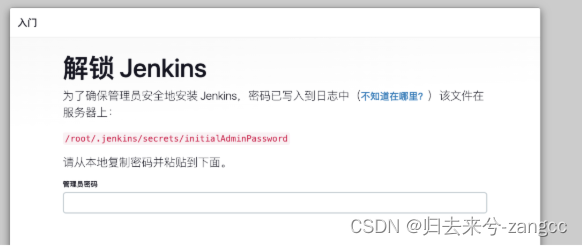
输入管理员密码。
也可以通过查看/root/.jenkins/secrets 下的 initialAdminPassword文件来获取密码,其实这个密码在java启动war包的时候就会出现。
三、安装推荐插件-自动下载

这一步就选推荐的插件,然后自动下载就行了。
四、创建用户名密码

五、安装SonarQube插件
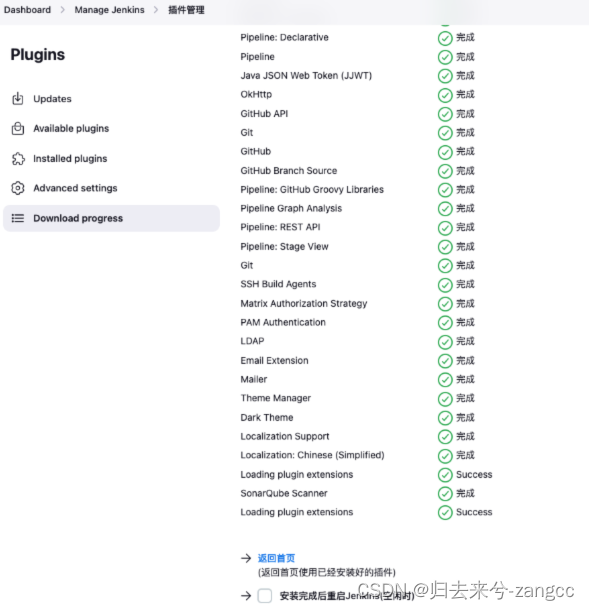
然后重启JenKins后生效。
六、配置全局工具
jdk:可以在当前服务器终端用命令echo $JAVA_HOME来获取

maven:
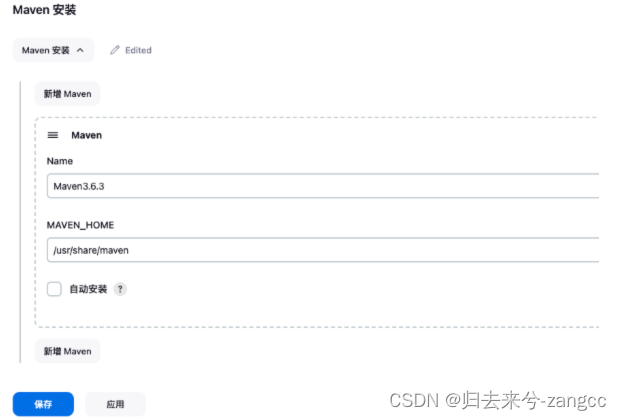
最后点击应用。
选择项目,然后源码管理,设置构建步骤:
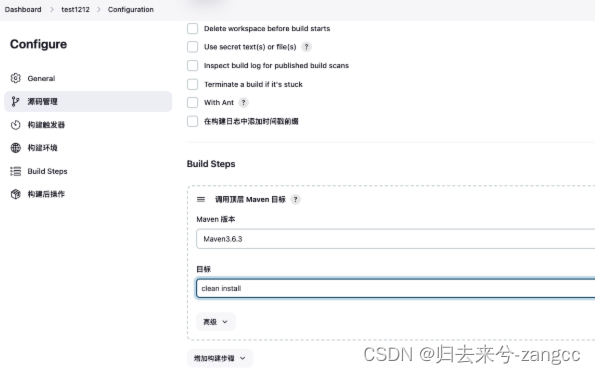
到这里JenKins就部署完成了。
总结
JenKins安装与配置是SonarQube+JenKins+Github联动代码扫描的第一步。完整内容为:
2024新版SonarQube+JenKins+Github联动代码扫描(1)-JenKins安装与配置.
欢迎大家关注EureKaSec,无论是技术交流还是有兴趣加入我们团队,都欢迎随时联络沟通。

文章原创,欢迎转载,请注明文章出处: 2024新版SonarQube+JenKins+Github联动代码扫描(1)-JenKins安装与配置.。百度和各类采集站皆不可信,搜索请谨慎鉴别。技术类文章一般都有时效性,本人习惯不定期对自己的博文进行修正和更新,因此请访问出处以查看本文的最新版本。











)







